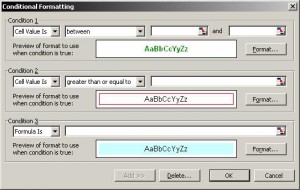Meniu: Format -> Conditional Formatting
Excel poate aplica un format specific celulelor care îndeplinesc o anumită condiţie impusă de utilizator, astfel încât celulele respective să iasă în evidenţă şi să poată fi uşor identificate. Dacă nu mai este îndeplinită condiţia impusă, celula revine la formatul existent, iar formatarea condiţională va fi reaplicată atunci când condiţia va fi din nou îndeplinită.
Aplicarea unor formate condiţionale nu se poate face pentru un registru de lucru partajat (Shared Workbook), însă se păstrează dacă au fost aplicate înainte de partajarea registrului.
Evidenţierea celulelor constă în stabilirea:
- unui stil, tip de subliniere, efect sau a unei culori pentru font;
- unui stil, unei culori şi a marginilor pentru chenare (Border);
- unei culori şi a unui model pentru culoarea de umplere a celulei (Patterns).
Se pot stabili maxim 3 criterii de formatare pentru o celulă. Dacă mai multe condiţii sunt adevărate, Excel aplică formatarea specificată în prima condiţie îndeplinită.
Ca şi criterii de comparare se pot introduce:
- o valoare (număr, text sau valoarea din altă celulă);
- o formulă.
Pentru a utiliza o valoare drept criteriu de formatare:
- în fereastra Conditional Formatting se alege Cell Value Is;
- se alege operatorul de comparare dintre cele disponibile: between, not between, equal to, not equal to, greater than, less than, greater than or equal to, less than or equal to;
- se introduce valoarea cu care se compară (pentru operatorii care specifică un interval de valori – de exemplu between – se introduc cele două valori limită);
- se stabileşte un format condiţional pentru celulă;
- se adaugă dacă este nevoie o nouă condiţie (Add) şi se repetă paşii 1-4 (maxim 3 condiţii) sau paşii 1-3 de mai jos (Formula drept criteriu de formatare).
Exemple:
| Condiţie | Formatul se aplică dacă celula conţine |
| Cell Value Is greater than 100 | 110 |
| Cell Value Is between 0 and 50 | 14 |
| Cell Value Is equal to =”text” | text |
| Cell Value Is less than =prag
unde prag este un nume (introdus din meniul Insert->Name) pentru o celulă din registrul de lucru curent. |
o valoare mai mică decât valoarea din celula sau constanta denumită prag |
Pentru a utiliza o formulă drept criteriu de formatare:
- în fereastra Conditional Formatting se alege Formula Is;
- se introduce formula al cărei rezultat va fi evaluat. În funcţie de valoarea TRUE sau FALSE a evaluării se va aplica formatul condiţional stabilit.
- se stabileşte un format condiţional pentru celulă;
- se adaugă dacă este nevoie o nouă condiţie (Add) şi se repetă paşii 1-3 (maxim 3 condiţii) sau paşii 1-4 de mai sus (Valoare drept criteriu de formatare).
Exemple:
| Condiţie | Formatul se aplică |
| Formula Is =WEEKDAY(“20.08.2011″)=7 | întotdeauna (condiţia este îndeplinită) |
| Formula Is =MOD(ROW(),2)=0 | din 2 în 2 rânduri |
Exemplu: Dorim să formatăm condiţional toate celulele de pe coloana B dacă valoarea din celula A1 este negativă. Se selectează toată coloana B (clic pe litera B din capătul coloanei) şi se introduce:
Formula Is =$A$1<0
Se stabileşte un format condiţional. Dacă în celula A1 se introduce un număr negativ, toată coloana B va avea formatul condiţional specificat.
Exemplu: Dorim să evidenţiem celulele din intervalul A1:A10 a căror valoare este mai mare decât media tuturor celulelor de pe coloana A. Se selectează celulele A1:A10 şi în celula A1 se introduce:
Formula Is =A1>AVERAGE(A:A)
Dacă valoarea din celula A1..A10 este mai mare decât media aritmetică a tuturor celulelor de pe coloana A, respectiva celulă va avea formatul condiţional specificat.
Echivalenţa între cele 2 criterii de formatare condiţională
Dacă dorim să formatăm condiţional celula B1 putem folosi echivalenţele:
| Cell Value Is | Formula Is | Se aplică dacă B1 conţine |
| not equal to =5*A10 | =B1<>5*A10 | o valoare diferită de rezultatul produsului 5*A10 |
| greater than or equal to =SUM(A:A) | =B1>=SUM(A:A) | o valoare mai mare sau egală cu rezultatul funcţiei SUM(A:A) |
Pentru a găsi toate celulele care conţin formate condiţionale: meniul Edit -> Go to |Special| -> Conditional formats.